Исправлено: YouTube «Картинка в картинке» не работает
Картинка в картинке YouTube может не работать из-за управления жестами или географических ограничений. Более того, обсуждаемую ошибку вызывали сторонние программы запуска. Для некоторых пользователей функция «картинка в картинке» работала, но без каких-либо элементов управления (без паузы, без настроек звука и т. Д.). В некоторых случаях опция «картинка в картинке» в настройках YouTube была отключена.
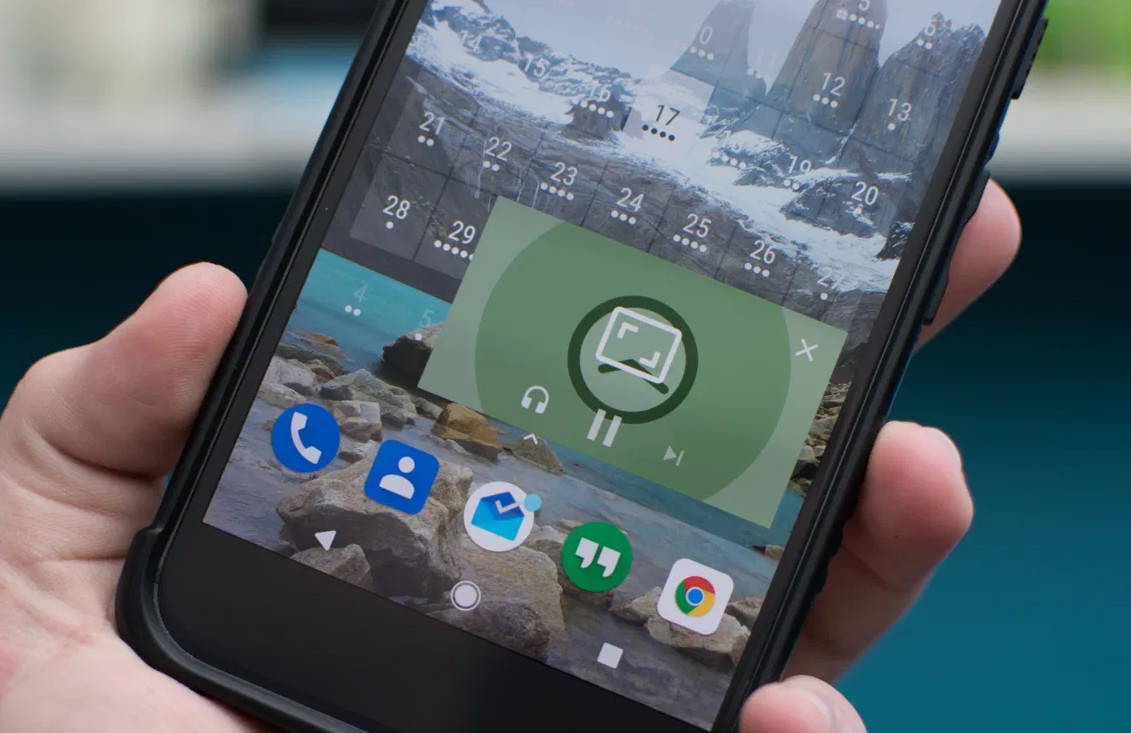 Картинка в картинке YouTube
Картинка в картинке YouTube
Программы для Windows, мобильные приложения, игры - ВСЁ БЕСПЛАТНО, в нашем закрытом телеграмм канале - Подписывайтесь:)
Прежде чем перейти к решениям по устранению проблемы с изображением в изображении на YouTube, имейте в виду, что режим изображения в картинке является премиальной функцией / YouTube Red или доступен в некоторых конкретных странах, таких как США, поэтому убедитесь, что либо вы пользователь YouTube Red или в настоящее время проживает в стране, где изображение в режиме изображения поддерживается YouTube. Кроме того, указанный режим может не работать с некоторыми типами видео, на которые есть авторские права на музыку.
Примечание. Режим «Картинка в картинке» YouTube в настоящее время доступен только для подписчиков Premium YouTube.
Решение 1. Перезагрузите телефон
Проблема с изображением в картинке может быть результатом временного сбоя связи или модулей приложений вашего телефона. Глюк можно устранить, перезагрузив телефон.
- Нажимайте кнопку питания на телефоне, пока не отобразится меню питания, а затем нажмите «Выключить».
- Теперь подождите, пока ваш телефон полностью выключится, а затем включите его.
- После перезапуска проверьте, нормально ли работает YouTube «картинка в картинке».
Решение 2. Включите функцию «Картинка в картинке» в настройках YouTube и телефона
Для правильной работы режима изображения в режиме изображения для YouTube важно, чтобы указанная функция была включена в настройках YouTube и в настройках вашего телефона. В этом сценарии включение параметра «Картинка в картинке» вручную в настройках YouTube и в настройках вашего телефона может решить проблему.
- Запустите Настройки вашего телефона и откройте Диспетчер приложений или Приложения.
 Откройте приложения вашего телефона
Откройте приложения вашего телефона - Теперь нажмите кнопку «Еще» (в нижней или верхней части экрана) и откройте «Настроить приложения».
 Откройте меню настройки приложений
Откройте меню настройки приложений - Теперь нажмите «Специальный доступ», а затем нажмите «Картинка в картинке».
 Откройте настройки приложений со специальным доступом
Откройте настройки приложений со специальным доступом - Затем включите функцию «Картинка в картинке» для YouTube, установив переключатель в положение «включено».
 Разрешить “Картинка в картинке” в настройках вашего телефона для YouTube
Разрешить “Картинка в картинке” в настройках вашего телефона для YouTube - Теперь запустите приложение YouTube и нажмите значок профиля пользователя.
- Затем откройте «Настройки» и нажмите «Общие».
- Теперь включите режим «картинка в картинке», переключив переключатель в положение «включено», а затем проверьте, решена ли проблема «картинка в картинке».
 Включить функцию “Картинка в картинке” на YouTube
Включить функцию “Картинка в картинке” на YouTube - Если нет, воспроизведите видео и проведите пальцем вниз, чтобы открыть панель уведомлений. Теперь нажмите «Настройки» и проверьте, нормально ли работает картинка в картинке для YouTube.
Решение 3. Переключитесь на другую учетную запись YouTube
Проблема с изображением в картинке может быть результатом временного сбоя в аккаунте YouTube. Глюк можно преодолеть, переключившись на другой аккаунт YouTube.
- Запустите приложение YouTube и нажмите значок профиля пользователя.
- Теперь нажмите на Сменить учетную запись, а затем нажмите на другую учетную запись (возможно, вам придется добавить другую учетную запись).
 Сменить аккаунт в приложении YouTube
Сменить аккаунт в приложении YouTube - Теперь перезапустите приложение YouTube и проверьте, нормально ли оно работает.
Решение 4. Воспроизведите видео в портретном режиме на YouTube
Режим «Картинка в картинке» предназначен для работы в ландшафтном режиме. Изображение в режиме изображения может не работать, если вы пытаетесь использовать его в портретном режиме. В этом случае переключение в альбомный режим может решить проблему.
- Запустите приложение YouTube и воспроизведите видео.
- Удерживая видео в портретном / вертикальном режиме, нажмите кнопку «Домой» (или используйте аналогичную опцию, чтобы вывести изображение в режиме изображения), а затем проверьте, нормально ли работает YouTube «картинка в картинке».
Решение 5. Отключите управление жестами (или используйте трехкнопочную навигацию) на вашем телефоне
Пользователь должен нажать кнопку «Домой» (во время воспроизведения видео), чтобы использовать изображение в режиме изображения приложения YouTube. Но при включении управления жестами кнопка «Домой» отсутствует. В этом случае отключение жестов (или использование 2- или 3-кнопочной навигации) может решить проблему.
- Запустите настройки вашего телефона и откройте систему.
- Теперь нажмите «Жесты», а затем нажмите «Системная навигация».
 Открыть настройки жестов
Открыть настройки жестов - Теперь включите опцию 3-кнопочной навигации (или 2-кнопочной навигации в соответствии с вашими требованиями), а затем проверьте, решена ли проблема с изображением в картинке.
 Включить 3-кнопочную навигацию
Включить 3-кнопочную навигацию - Если нет, то воспроизведите видео и коснитесь нижнего правого угла экрана (где обычно отображается экран «картинка в картинке»), чтобы проверить, отображается ли экран «картинка в картинке», и устранить ошибку.
 Нажмите в правом нижнем углу экрана
Нажмите в правом нижнем углу экрана - Если нет, воспроизведите видео и быстро нажмите (4–5 раз) на кнопку «Назад», чтобы проверить, складывается ли панель кнопок и отображается ли экран «картинка в картинке», чтобы проблема была решена.
Решение 6. Измените местоположение в настройках YouTube на страну с поддержкой изображения в картинке
Картинка в картинке – это премиум-функция YouTube или работает только в некоторых странах (например, в США). Вы можете столкнуться с данной ошибкой, если для вашего региона в настройках YouTube выбрана страна, в которой функция «картинка в картинке» не поддерживается YouTube. В этом случае установка региона, в котором изображение в режиме изображения поддерживается YouTube, может решить проблему.
- Запустите приложение YouTube и нажмите на значок профиля пользователя (в правом верхнем углу экрана).
- Теперь откройте «Настройки» и нажмите «Общие».
- Теперь нажмите «Местоположение», а затем в списке стран измените местоположение на страну «картинка в картинке», поддерживаемую YouTube.
 Изменить местоположение в настройках YouTube
Изменить местоположение в настройках YouTube - Теперь перезагрузите телефон и после перезагрузки проверьте, решена ли проблема.
- Если нет, попробуйте использовать VPN и подключиться к стране, в которой поддерживается картинка в картинке (это важно для пользователей, которые побывали в стране, где эта функция не поддерживается YouTube). Затем проверьте, решена ли проблема с изображением в картинке.
Решение 7. Вернитесь к стандартной программе запуска вашего телефона
Пользователи, как правило, используют разные сторонние программы запуска в зависимости от их удовлетворения. Но последние версии Android ограничивают работу этих программ запуска некоторыми функциями, такими как управление жестами, режим изображения в картинке и т. Д. Таким образом, вы можете столкнуться с обсуждаемой ошибкой, если используете стороннюю программу запуска. В этом контексте возврат к стандартной программе запуска может решить проблему.
- Запустите настройки вашего телефона и откройте его Application Manager или Apps.
- Теперь нажмите кнопку «Еще» (обычно в нижней или правой части экрана), а затем нажмите «Настроить приложения».
- Теперь в разделе по умолчанию нажмите на «Домашнее приложение», а затем измените его на стандартную пусковую установку.
 Вернуться к стандартной пусковой установке
Вернуться к стандартной пусковой установке - Затем перезагрузите телефон и после перезагрузки проверьте, решена ли проблема «картинка в картинке» для YouTube.
Решение 8. Обновите приложение YouTube до последней сборки
Приложение YouTube регулярно обновляется, чтобы добавить новые функции и исправить известные ошибки. Вы можете столкнуться с данной ошибкой, если используете устаревшую версию приложения YouTube. В этом контексте обновление приложения до последней сборки может решить проблему с изображением в режиме изображения.
- Запустите Google Play Store и откройте его меню (нажав на гамбургер-меню).
- Затем откройте «Мои приложения и игры» и перейдите на вкладку «Установленные».
- Теперь нажмите на YouTube, а затем нажмите на кнопку «Обновить» (если обновление доступно).
 Обновление приложения YouTube
Обновление приложения YouTube - После обновления приложения проверьте, нормально ли работает YouTube.
- Если нет, то воспроизведите видео и используйте разделенный экран (между YouTube и другим приложением). Затем переключите приложение YouTube в полноэкранный режим и проверьте, нормально ли работает YouTube.
Решение 9. Очистите кеш приложения YouTube
Приложение YouTube использует кеш для увеличения скорости и удобства работы пользователей. Вы можете столкнуться с данной ошибкой, если кеш приложения YouTube поврежден. В этом контексте очистка кеша приложения YouTube может решить проблему.
- Выйдите из приложения YouTube и запустите Настройки вашего телефона.
- Теперь откройте Диспетчер приложений / Приложения и нажмите YouTube.
 Доступ к приложению YouTube
Доступ к приложению YouTube - Теперь нажмите кнопку «Принудительный останов», а затем подтвердите принудительную остановку приложения YouTube.
- Затем нажмите «Хранилище» и нажмите кнопку «Очистить кеш».
 Принудительно остановите приложение YouTube и откройте настройки его хранилища
Принудительно остановите приложение YouTube и откройте настройки его хранилища - Теперь проверьте, нормально ли работает YouTube.
- Если нет, повторите шаги с 1 по 5, а затем в настройках хранилища YouTube нажмите кнопку «Очистить данные».
 Очистить кеш и данные приложения YouTube
Очистить кеш и данные приложения YouTube - Теперь подтвердите удаление данных (возможно, вам придется повторно ввести имя пользователя и пароль), а затем проверьте, нормально ли работает приложение YouTube.
- Если нет, то воспроизведите видео и нажмите на значок «Поделиться». Теперь, не делясь видео, вернитесь к видео и проверьте, вернулась ли функция «картинка в картинке».
Решение 10. Сотрите кеш-раздел на телефоне
ОС Android использует раздел кеша, чтобы ускорить работу и улучшить взаимодействие с пользователем. Если раздел кэша поврежден или хранится неверная информация, изображение в режиме изображения будет работать неправильно. В этом случае очистка раздела кеша может решить проблему.
- Сотрите раздел кеша вашего телефона.
- Теперь проверьте, работает ли изображение в режиме изображения в приложении YouTube.
Решение 11. Используйте браузер Chrome на вашем телефоне
Если вам ничего не помогло, то либо ваш телефон не поддерживает эту функцию, либо само приложение YouTube создает проблему. В этом случае вы можете использовать браузер Chrome вашего телефона для достижения этой функциональности.
- Включите опцию «картинка в картинке» в настройках вашего телефона для браузера Chrome (как описано для YouTube в решении 2).
- Запустите браузер Chrome на вашем телефоне и в строке поиска найдите YouTube.
- Теперь нажмите на 3 вертикальных эллипса (в правом верхнем углу экрана), а затем установите флажок Desktop Site.
 Откройте сайт YouTube для ПК в другой вкладке
Откройте сайт YouTube для ПК в другой вкладке - Теперь нажмите и удерживайте результат YouTube (обычно первый), а затем нажмите «Открыть в новой вкладке».
- Затем переключитесь на вкладку, на которой открыт YouTube, и если это мобильный сайт YouTube, откройте его на Desktop Site (шаг 2).
- Теперь воспроизведите видео и проверьте, есть ли у вас функция «картинка в картинке» для YouTube.
Если у вас ничего не сработало, попробуйте YouTube на другом устройстве или используйте стороннее приложение, чтобы реализовать функцию «картинка в картинке» YouTube.
Программы для Windows, мобильные приложения, игры - ВСЁ БЕСПЛАТНО, в нашем закрытом телеграмм канале - Подписывайтесь:)

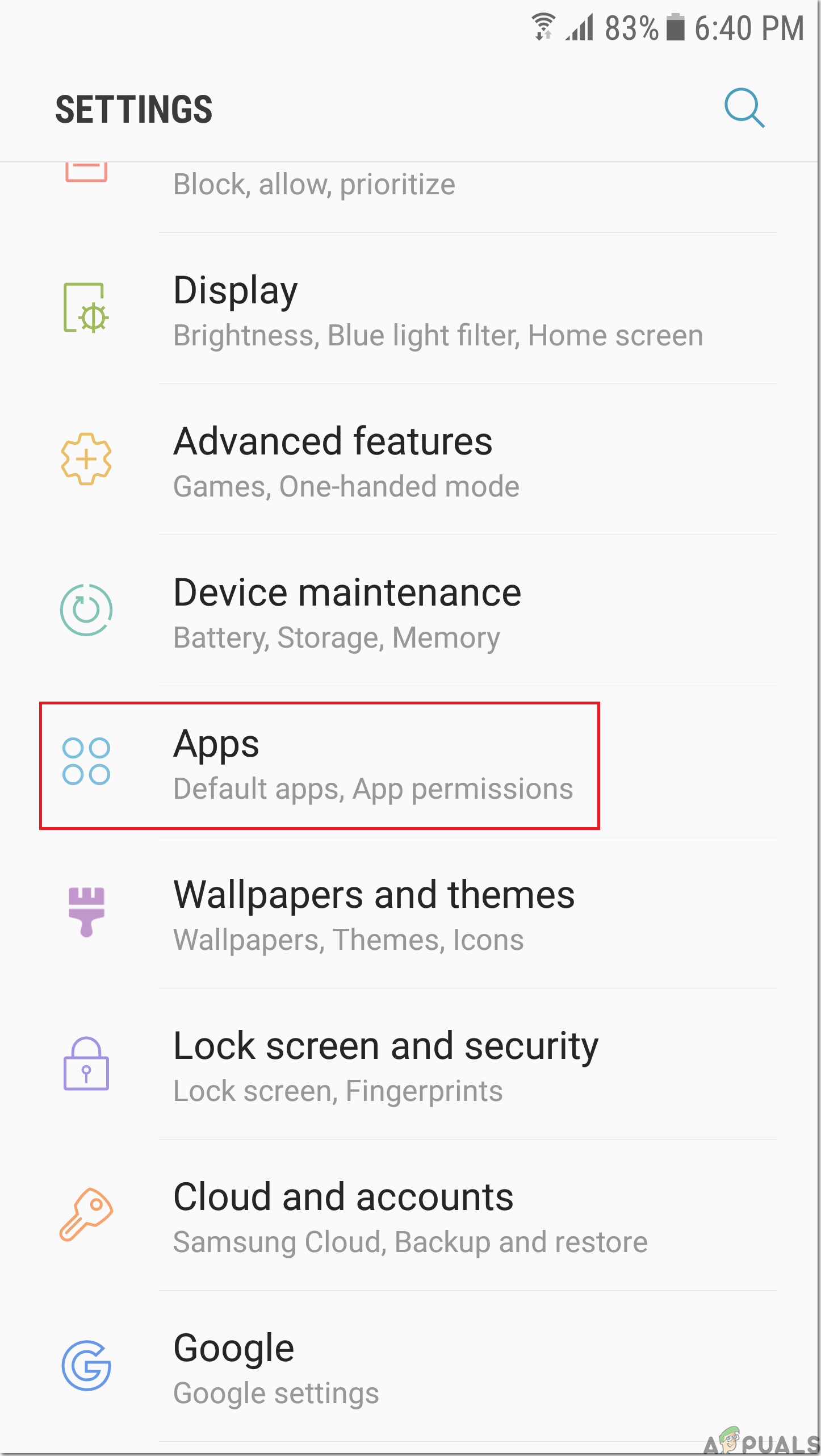 Откройте приложения вашего телефона
Откройте приложения вашего телефона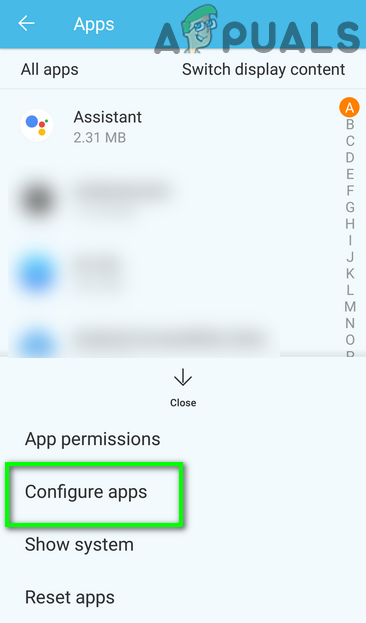 Откройте меню настройки приложений
Откройте меню настройки приложений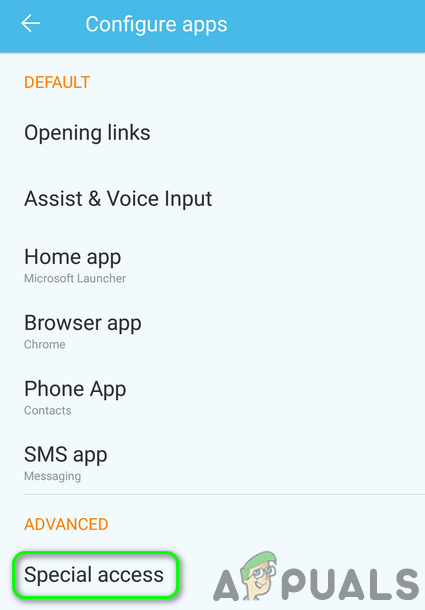 Откройте настройки приложений со специальным доступом
Откройте настройки приложений со специальным доступом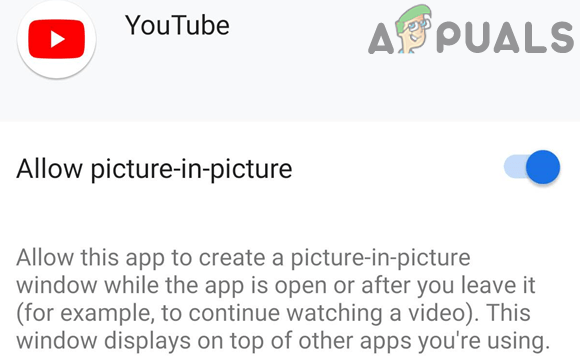 Разрешить “Картинка в картинке” в настройках вашего телефона для YouTube
Разрешить “Картинка в картинке” в настройках вашего телефона для YouTube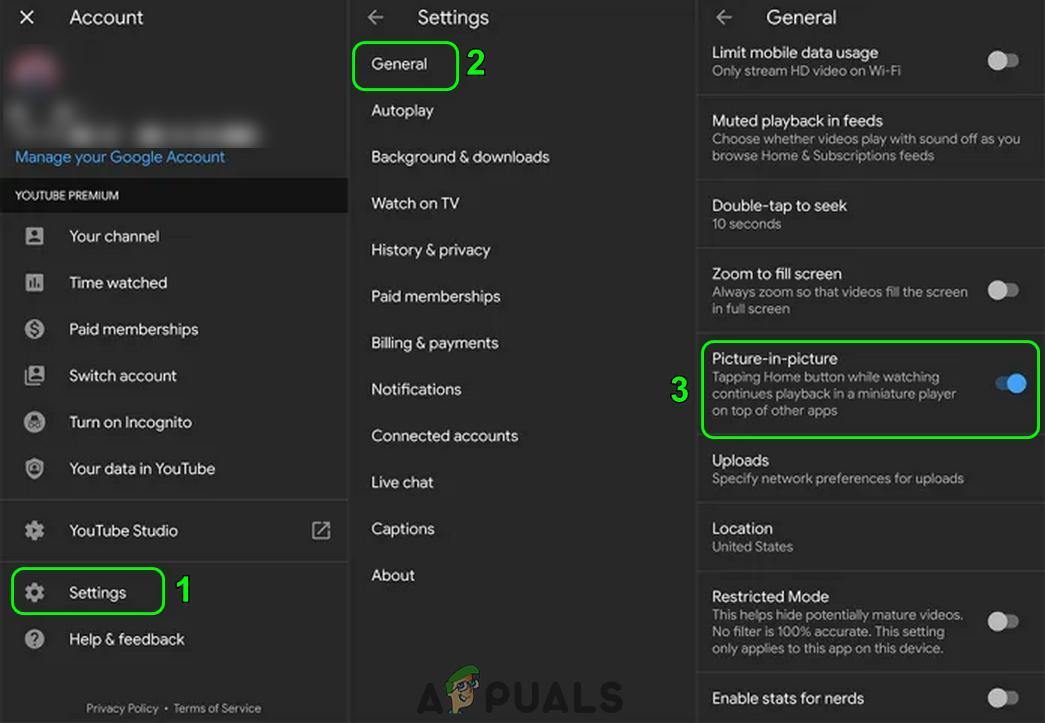 Включить функцию “Картинка в картинке” на YouTube
Включить функцию “Картинка в картинке” на YouTube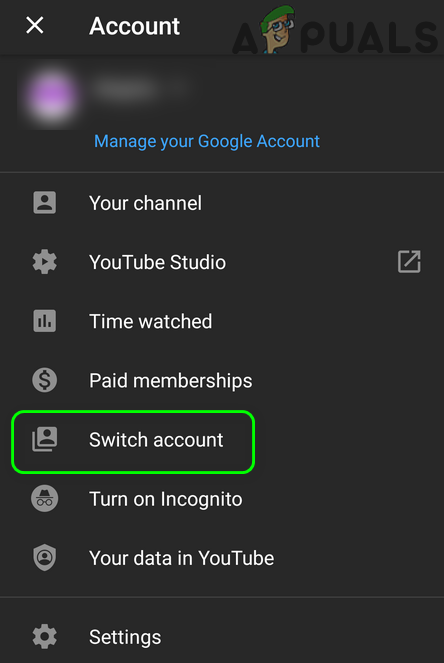 Сменить аккаунт в приложении YouTube
Сменить аккаунт в приложении YouTube Открыть настройки жестов
Открыть настройки жестов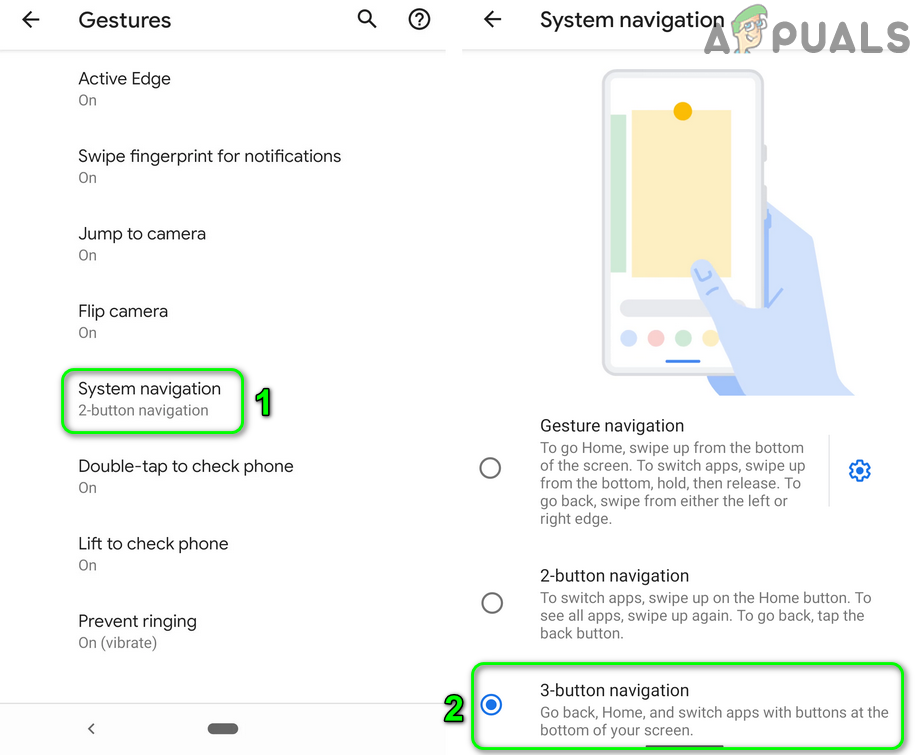 Включить 3-кнопочную навигацию
Включить 3-кнопочную навигацию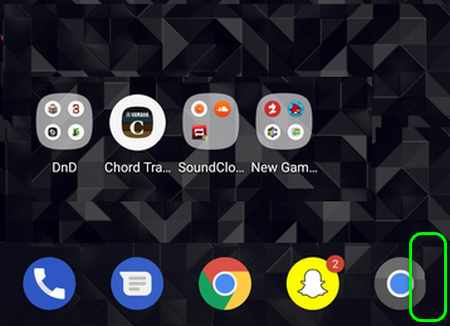 Нажмите в правом нижнем углу экрана
Нажмите в правом нижнем углу экрана Изменить местоположение в настройках YouTube
Изменить местоположение в настройках YouTube Вернуться к стандартной пусковой установке
Вернуться к стандартной пусковой установке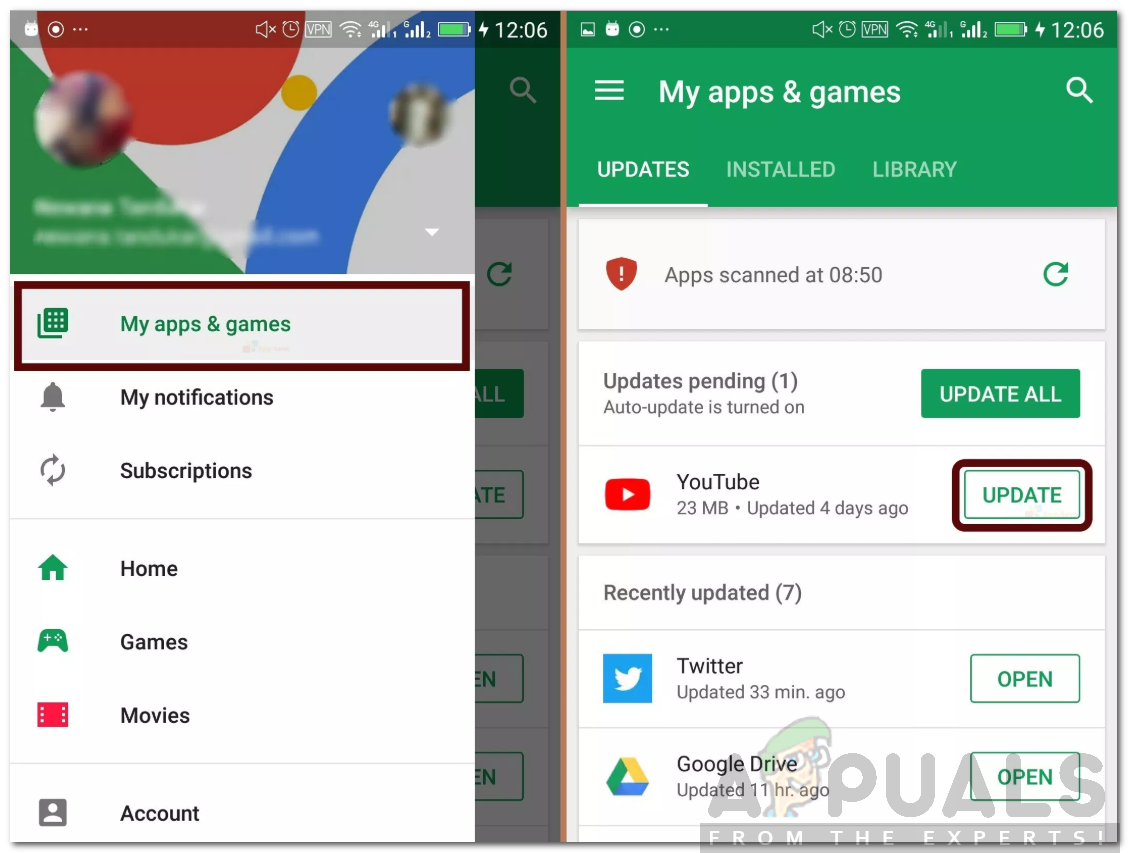 Обновление приложения YouTube
Обновление приложения YouTube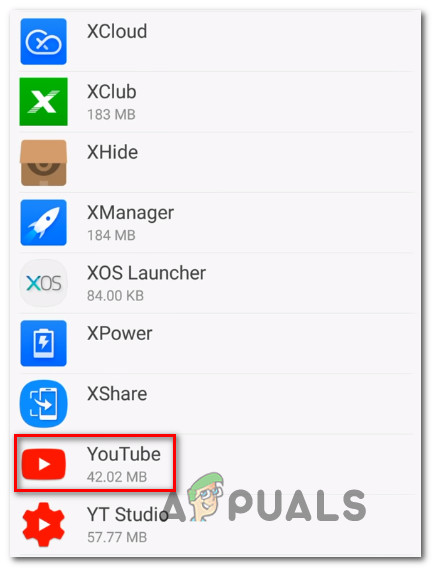 Доступ к приложению YouTube
Доступ к приложению YouTube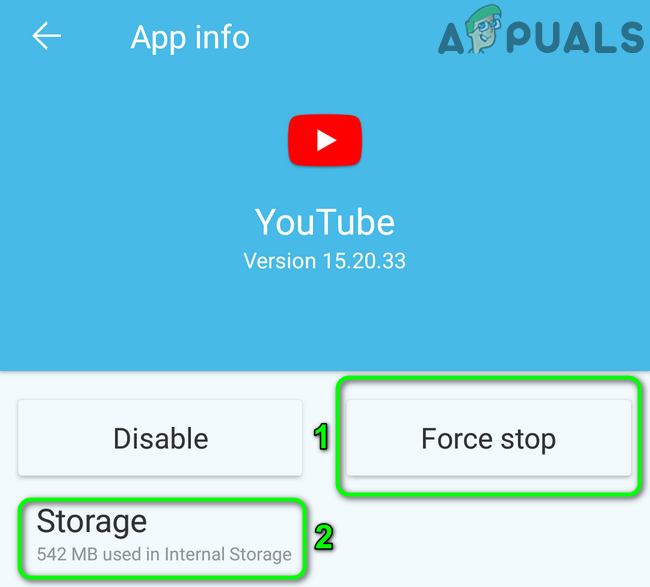 Принудительно остановите приложение YouTube и откройте настройки его хранилища
Принудительно остановите приложение YouTube и откройте настройки его хранилища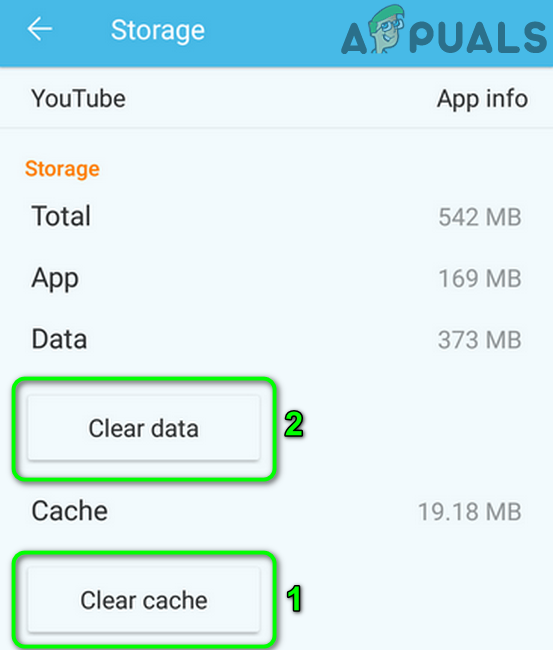 Очистить кеш и данные приложения YouTube
Очистить кеш и данные приложения YouTube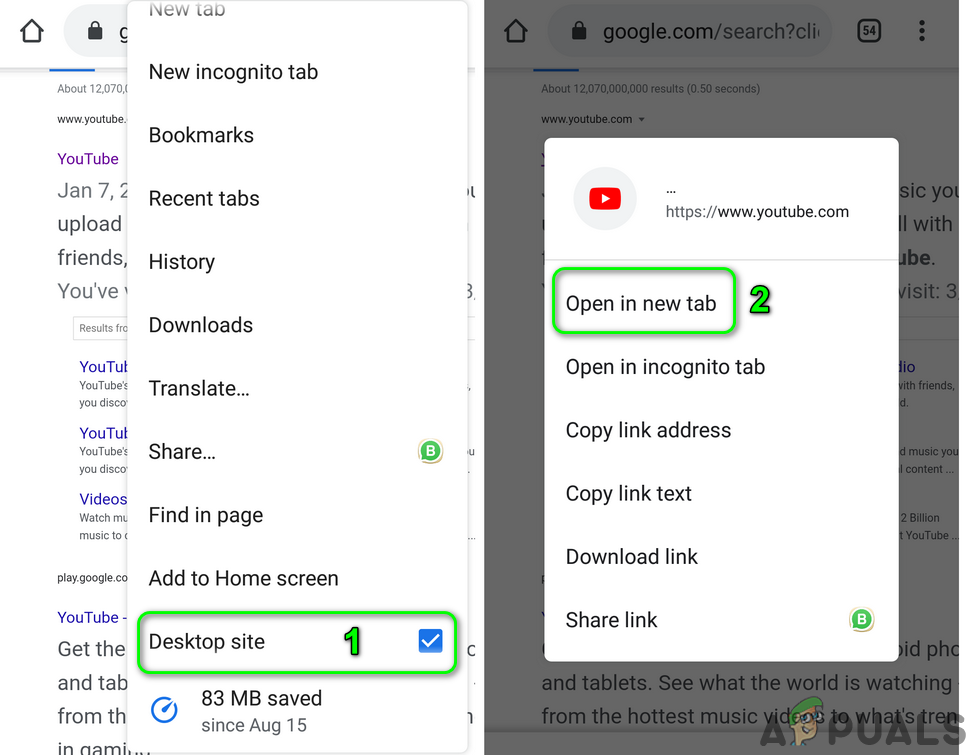 Откройте сайт YouTube для ПК в другой вкладке
Откройте сайт YouTube для ПК в другой вкладке
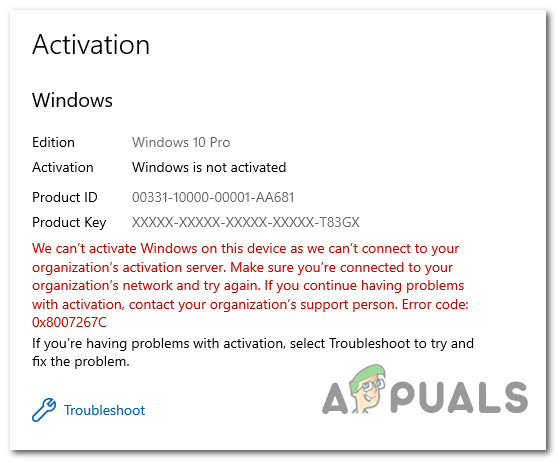
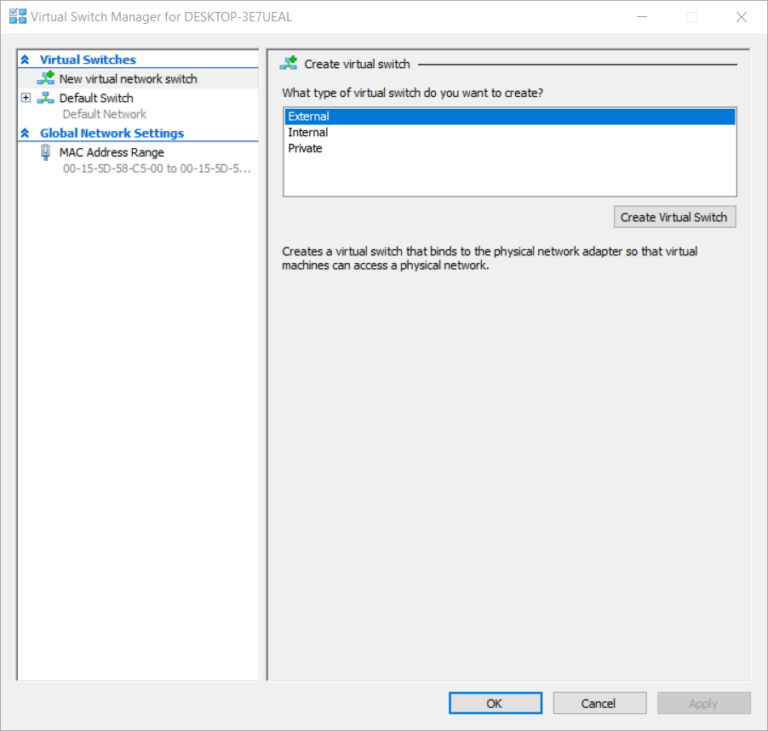
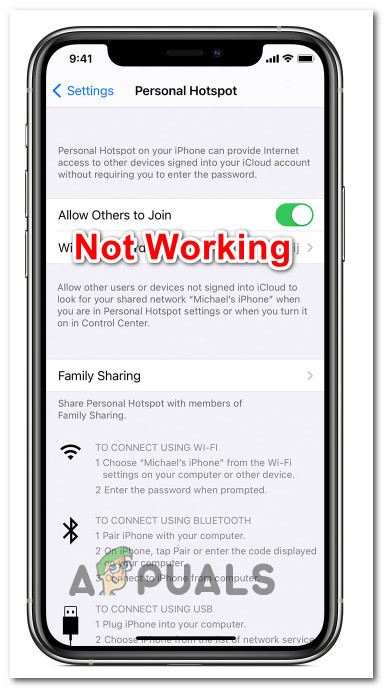


Спасибо большое, справился с проблемой.